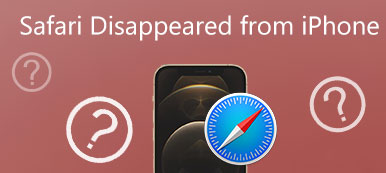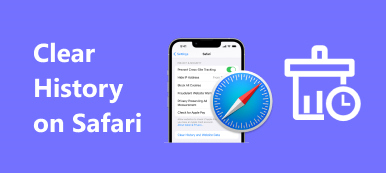A könyvjelző a webböngészők felbecsülhetetlen értékű funkciója, amely lehetővé teszi kedvenc webhelyeinek mentését és rendszerezését a könnyű hozzáférés érdekében. Azonban történnek balesetek, és nem ritka, hogy a felhasználók véletlenül törlik a könyvjelzőket. Akár iPhone-on, akár Mac-en használja a Safarit, részletes útmutatót kap erről hogyan lehet visszaállítani a könyvjelzőket a Safariban.
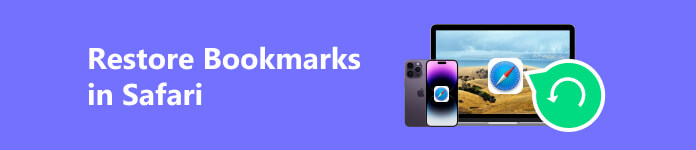
1. rész: A Safari könyvjelzők visszaállítása iPhone-on és iPaden
A Safari könyvjelzők kényelmes módot kínálnak kedvenc webhelyei mentésére és rendszerezésére. Vannak azonban olyan esetek, amikor a könyvjelzők véletlenül törölhetők vagy elveszhetnek. Ez a rész négy egyszerű módszert mutat be a törölt Safari könyvjelzők visszaállítására iPhone-on és iPaden.
A törölt könyvjelzők lekérése a Safari előzményeiből
Ha nemrég törölt egy könyvjelzőt, de az továbbra is szerepel a böngészési előzmények között, könnyen visszaállíthatja.
Nyissa meg a Safari alkalmazást, és érintse meg a Könyvjelzők gombot alul. Érintse meg a Történelem lapon a törölt könyvjelző megtalálásához. Koppintson a megnyitáshoz. Koppintson a Megosztás és válassza a Könyvjelző hozzáadása választási lehetőség. Ez a művelet visszamenti a Safari könyvjelzői közé.
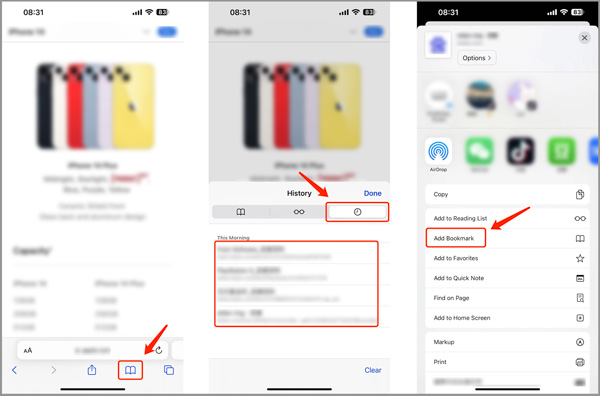
A Safari törölt könyvjelzőinek helyreállítása az iCloud biztonsági mentésből
Nyissa meg a Beállítások alkalmazást, és érintse meg fiókja nevét a tetején. Lépjen az iCloudba, és válassza a Fióktárhely kezelése lehetőséget. Győződjön meg arról, hogy a váltókapcsoló a mellette van Safari be van kapcsolva. Lépjen az Általános elemre, és görgessen le a kiválasztásához Átruházás or Állítsa vissza az iPhone/iPad készüléket. Állítsa vissza iOS-eszközének gyári beállításait, és válassza az iCloud biztonsági másolatból történő visszaállítást.

Állítsa vissza a könyvjelzőket a Safariban az iTunes Backup használatával
Csatlakoztassa iPhone/iPad készülékét, és nyissa meg az iTunes alkalmazást. Ha iOS-eszközét észleli, válassza ki az eszközt, és kattintson a gombra Restore Backup gomb. Válassza ki a törölt Safari könyvjelzőit tartalmazó legutóbbi biztonsági másolatot. Az iTunes is képes visszaállíthatja Chrome könyvjelzőit könnyen.

Jobb módja a törölt Safari könyvjelzők lekérésének iPhone-on és iPaden
Ha nem rendelkezik megfelelő biztonsági másolattal a törölt vagy elveszett Safari könyvjelzőinek visszaállításához, jó hírű iOS adat-helyreállító szoftverrel mentheti meg őket. Itt erősen ajánljuk az erős Apeaksoftot iPhone Data Recovery különböző iOS-fájlok helyreállításához, beleértve a Safari könyvjelzőket, a böngészési előzményeket, a névjegyeket, az üzeneteket, a fényképeket, a videókat és egyebeket, iPhone vagy iPad készülékéről.

4,000,000 + Letöltések
A törölt Safari könyvjelzők és előzmények visszaállítása iPhone-ról és iPadről.
Az iCloud és az iTunes biztonsági másolataiból letöltheti az elveszett könyvjelzőket a Safariban.
Támogatja az összes gyakran használt iOS dátumtípust és iPhone/iPad modellt.
Különféle iOS-fájlok helyreállítása a véletlen törlés, a gyári beállítások visszaállítása és egyebek miatt.
1 lépés Töltse le és telepítse a bemutatott iOS adat-helyreállítást. Csatlakoztassa iPhone-ját, és futtassa a szoftvert. Válaszd a Visszaszerezni az iOS eszközről lehetőség a törölt Safari könyvjelzők visszaállítására.

2 lépés Kattints Lapolvasás indítása és a képernyőn megjelenő utasítások alapján keresse meg iPhone-ját törölt Safari könyvjelzők után. A szkennelés befejezése után megjelenik a helyreállítható iOS-fájlok listája.

3 lépés Ugrás Safari könyvjelző or Safari története a lekérni kívánt könyvjelzők kiválasztásához. Ezután kattintson a Meggyógyul gombot, hogy visszakapja őket. Ezt a módszert is használhatja visszaállítja a törölt Safari előzményeket az iPhone készüléken.

2. rész: A törölt Safari könyvjelzők helyreállítása a Mac gépen
Bosszantó lehet, ha véletlenül elveszíti a Safari könyvjelzőket Mac számítógépén. Ez a rész három hatékony módszert mutat be a könyvjelzők lekérésére Mac számítógépen a Safari alkalmazásban.
Jelölje be az iCloud Sync lehetőséget a könyvjelzők visszaállításához a Safariban
Az iPhone-on törölt Safari könyvjelzők helyreállításához hasonlóan ügyeljen arra, hogy az iCloud-szinkronizálás engedélyezve legyen a Safari könyvjelzők számára a Mac számítógépen. Nyisd ki System Preferences a Mac gépen. Kattintson a sajátjára Apple ID a csúcson. Válassza ki iCloud az oldalsávról, és ellenőrizze a mellette lévő jelölőnégyzetet Safari ki van pipálva.
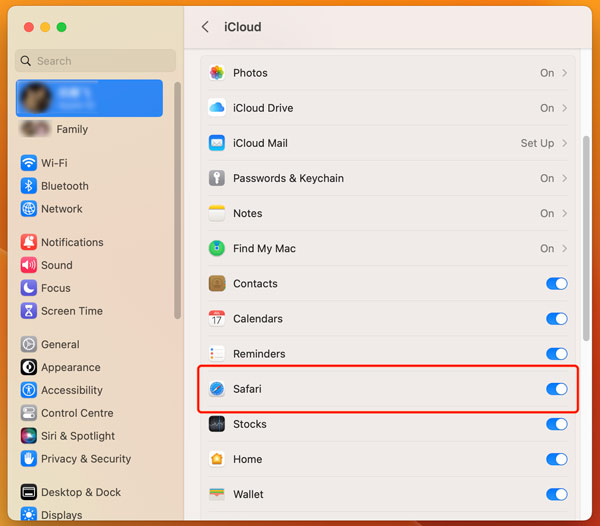
Keresse meg a hivatalos iCloud webhelyet, és jelentkezzen be fiókjába. Kattints a Alkalmazásindító gombot a jobb felső sarokban, és válassza ki Adatmentés. Kattintson az Könyvjelzők visszaállítása lehetőséget, és keresse meg a visszaállítani kívánt verziót, majd kattintson Visszaad hogy megerősítse működését.
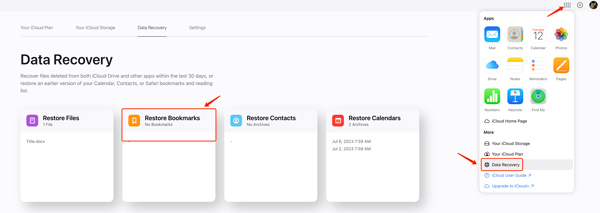
A törölt Safari könyvjelzők visszaállítása a Time Machine biztonsági másolatból
Ha rendszeresen készítsen biztonsági másolatot a Mac adatairól a Time Machine használatával, és rendelkezik egy biztonsági másolattal, amely tartalmazza a törölt Safari könyvjelzőket, visszaállíthatja őket a Time Machine alkalmazásból.
Csatlakoztassa Time Machine biztonsági mentési meghajtóját Mac számítógépéhez. Nyissa meg a Findert, és lépjen arra a helyre, ahol a Safari könyvjelzői vannak tárolva: ~/Library/Safari/.
Lépjen be az Időgépbe a gombra kattintva időgép gombot a menüsorban. Az oldalsó idővonal segítségével térjen vissza a törölt Safari könyvjelzőit tartalmazó biztonsági másolathoz. Keresse meg a Safari mappát, és válassza ki a bookmarks.plist fájlt. Kattintson a Visszaállítás gombra a bookmarks.plist fájl eredeti helyére való visszaállításához.
Könyvjelzők helyreállítása a Safariban a Mac Data Recovery segítségével
Bízhat a minden funkcionalitású Apeaksoftban is Mac Data Recovery hogy gyorsan visszaállítsa törölt vagy elveszett Safari könyvjelzőit Mac számítógépén. Lehetővé teszi különféle fájlok helyreállítását, beleértve a Safari könyvjelzőket, képeket, dokumentumokat, e-maileket és egyebeket Macről, Windows PC-ről, merevlemezről, flash meghajtóról, mobiltelefonról stb.
1 lépés Nyissa meg a Safari könyvjelző-helyreállító eszközt, és válassza a lehetőséget Mac Data Recovery. Kattintson az Rajt gombot továbblépni.

2 lépés Jelölje be a visszaállítani kívánt adattípust és a merevlemezt. Kattints a Keresés gombot.

3 lépés Keresse meg a helyreállítani kívánt Safari könyvjelzőket, jelölje ki őket, majd kattintson a gombra Meggyógyul gombot.

3. rész. GYIK a Könyvjelzők visszaállítása a Safari programban
Hogyan lehet törölni a Safari könyvjelzőket az iPhone-on?
A Safariban tárolt könyvjelzők kezeléséhez nyissa meg a Safari alkalmazást, koppintson a Könyvjelzők gombra az alján, kattintson a Könyvjelzők fülre, majd görgessen le az összes valaha tárolt könyvjelző megtekintéséhez. Érintse meg a Szerkesztés gombot a jobb alsó sarokban, majd a könyvjelző előtti piros – gombot az eltávolításhoz.
Megtekinthetem a törölt Safari előzményeket az iPhone-omon?
Nincs nemrégiben törölt mappa a törölt Safari előzmények ellenőrzéséhez az iPhone-on. De bízhat az ajánlott Apeaksoftban iPhone Data Recovery megtalálni és megmenteni őket.
Hol lehet ellenőrizni a Safari előzményeit Macen?
Nyissa meg a Safari alkalmazást Mac számítógépén, kattintson az Előzmények menüre a tetején, majd válassza az Összes előzmény megjelenítése lehetőséget. Most ellenőrizheti az összes böngészési előzményt.
Következtetés
A Safari egy népszerű böngésző, amelyet iPhone és Mac felhasználók milliói használnak. Robusztus könyvjelző funkciója lehetővé teszi a felhasználók számára, hogy elmentsék és rendszerezzék kedvenc webhelyeiket a könnyű hozzáférés érdekében. Előfordulhat azonban, hogy tévedésből töröl néhány fontos Safari könyvjelzőt. Ez a bejegyzés részletes lépéseket tartalmaz lekérni a törölt Safari könyvjelzőket iPhone-on és Mac-en. Ha könyvjelzőit törölte a Safariból, kövesse a fenti útmutatót a visszaállításukhoz. Az iPhone és Mac adatok rendszeres biztonsági mentése, valamint a Safari könyvjelzők iClouddal történő szinkronizálása segít elkerülni a jövőbeni adatvesztéseket.